Última actualización: 2 de enero de 2023
Google Chrome es el navegador web más popular del mundo. Sin embargo, tiene una desventaja: consume una gran cantidad de RAM.
Es difícil corregir por completo el problema, pero en este artículo veremos 4 consejos para reducir significativamente el consumo de RAM de Chrome.
1) Detenga las aplicaciones que se ejecutan en segundo plano en Chrome
Tal vez no lo sepas, pero las aplicaciones de Chrome permanecen activas en segundo plano y consumirán la RAM de tu máquina incluso después de cerrar el navegador.
Puedes usar el Administrador de tareas apagarlos manualmente, pero una solución aún mejor es apagarlos.
Para evitar esto:
- Abra una ventana del navegador, haga clic en el botón de menú ⠇ y ve a Configuración.
- Luego vaya a Configuración avanzada> Sistema.
- Una vez allí, desactive "Seguir ejecutando aplicaciones en segundo plano".

Esto asegurará que Chrome no usa memoria cuando todas las ventanas del navegador Chrome están cerradas.
2) Cerrar pestañas no utilizadas
Y sí, puede parecer una tontería recordarlo pero sin embargo es una regla imprescindible. Si constantemente tiene más de una docena de pestañas abiertas, Chrome siempre usará mucha memoria. Por lo tanto, cuantas menos pestañas y ventanas mantenga abiertas, menos RAM se utilizará.
3) Limpiar las extensiones de Chrome no utilizadas
Una extensión de Chrome es un pequeño programa que añade nuevas funciones al navegador. Si la cantidad de extensiones instaladas es grande, el navegador puede volverse lento rápidamente.
Entonces, lo mejor que puede hacer es verificar qué extensiones están instaladas en su navegador y eliminar las que no usa. Eliminarlos puede liberar RAM.
- Primero, abre Google Chrome.
- Luego toque los tres puntos en la parte superior derecha.
- Seleccione Más herramientas -> Prórrogas de tiempo para presentar declaraciones de impuestos.
- Cliquez sur Suprimir en el panelextensión que tu quieres supprimer.
- Por último, haga clic en Suprimir en la ventana de confirmación.

4) Supervisar el administrador de tareas de Chrome
Chrome tiene su propio administrador de tareas integrado, al igual que Windows. Puedes usarlo para verifique qué está usando más memoria, luego detenerlos para libera la RAM de tu máquina.
Se puede acceder al administrador de tareas mediante las teclas Mayús + Esc. También se puede abrir desde Menú -> Más herramientas -> Administrador de tareas.
Bueno, el artículo llega a su fin. Espero que algunos de estos consejos te puedan ayudar.



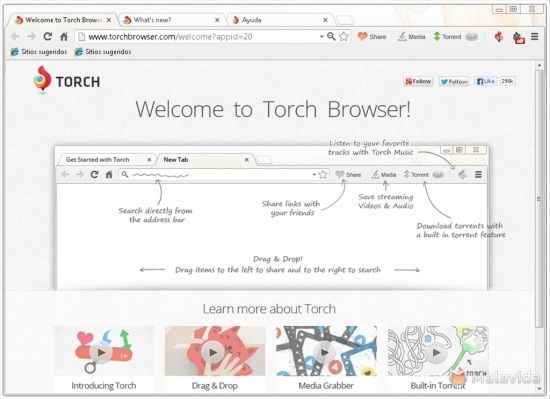


Necesidad de ayuda ? Haz tu pregunta, FunInformatique te respondere